Als we het hebben over bestandscompressie of -extractie, is er veel software op de markt verkrijgbaar. Maar de meeste nemen tijd in beslag wanneer u verschillende zip-, rar- of andere archiefbestandsindelingen moet uitpakken. Je moet de inhoud een voor een eruit halen. Als u voor een snelle operatie wilt gaan en de inhoud van al uw archieven tegelijk wilt extraheren, dan: Nu uitpakken past bij uw behoefte.
Pak meerdere Zip-, RAR- en archiefbestanden tegelijk uit
Met ExtractNow kunt u de inhoud van meerdere archiefbestanden snel en gemakkelijk extraheren - allemaal tegelijk. Als je meerdere zip- of rar-bestanden hebt en je wilt ze allemaal tegelijk uitpakken, dan helpt ExtractNow je daar moeiteloos mee. Het is een kleine, draagbare freeware die je meerdere zip-bestanden met een paar klikken uitpakt. ExtractNow is een handvol en betrouwbare software. U hoeft het bestand alleen maar naar het hoofdvenster van het programma te slepen en neer te zetten om het uit te pakken. Het heeft een eenvoudige interface met drie belangrijke knoppen Instellingen, Wissen en Uitpakken.
ExtractNow-functies
- Opties om bestanden te slepen en neer te zetten of de mappen om ze uit te pakken
- Ondersteunt alle belangrijke archiefformaten, inclusief ZIP & RAR.
- Een kleine en eenvoudige gebruikersinterface voor nieuwe gebruikers
- Extra bestanden verwijderen na extractie
- Herhaalde zoekopties door mappen om uit te pakken
- U kunt zich registreren en een wachtwoord opgeven om uw uittrekselbestanden veilig te houden
- Altijd op de top optie beschikbaar
- Automatisch overschakelen naar geschiedenisoptie
- Meerdere instanties toestaan.
Ondersteunde archiefbestandsindelingen:
zip (+jar,xpi), bzip2 (+bz2,tbz2,tbz), rar, arj, z, lzh (+lha), 7z, cab, nsis, lzma, lzma86, xz (+txz), ppmd, udf, xar, mub, hfs, dmg, verbinding (+msi,doc,xls,ppt), wim (+swm), iso, chm (+chm,chi,chq,chw,hxs,hxi,hxr,hxq,hxw,lit ), split (+001), rpm, deb, cpio, tar, gzip (+gz,gzip,tgz,tpz), mslz, flv, swf, ntfs (+ntfs,img), vet (+fat,img), mbr, vhd, pe, elf, apm, macho, aas, sit
Hoe gebruik je ExtractNow
Open ExtractNow-software om uw meerdere zip-bestanden uit te pakken, selecteer alle bestanden die u wilt extraheren, slepen en neerzetten op de hoofdpagina.
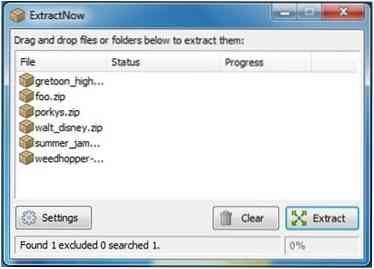
Klik nu op de Extract knop dan zal het u vragen naar de locatie waar u uw uittrekselbestand wilt opslaan, geef de locatie op en klik op OK. U kunt ook op OK TO ALL klikken om al het uitgepakte bestand op dezelfde plaats op te slaan.
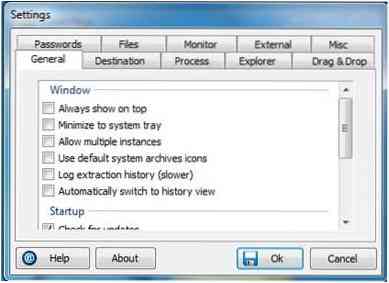
Het biedt u ook Instellingen en andere belangrijke opties. U kunt de algemene instellingen instellen, zoals Minimaliseren naar systeemvak, Altijd bovenaan weergeven, enz.
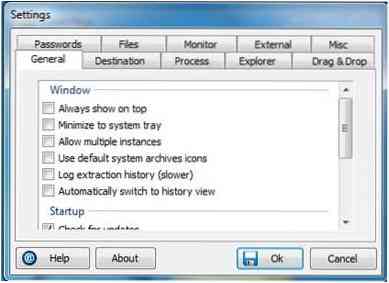
U kunt zelfs de bestemmingsmap instellen via de instellingen, zodat u de bestemming niet steeds opnieuw hoeft op te geven tijdens het uitpakken. U kunt ook selecteren: Werkwijze knop uit de instellingen waar u kunt beslissen wat er na het uitpakken moet worden gedaan, bijvoorbeeld als u wilt dat de zip-bestanden worden verwijderd, dus in plaats van dit handmatig te doen, kunt u de instellingen selecteren en maken. Je kunt het ook naar een specifieke map verplaatsen en het ook verwijderen. Er zijn meer opties beschikbaar in de instellingen die u kunt selecteren volgens uw behoefte.
ExtractNow downloaden
U kunt de software downloaden van: hier. Gebruik het om uw meerdere zip-bestanden tegelijk uit te pakken. Het is de 1.73 MB freeware software die op elk Windows-besturingssysteem kan draaien.
Tijdens de installatie wordt u mogelijk gevraagd om software van derden te installeren. Gebruikers wordt afgeraden om ze te installeren, omdat dit kan leiden tot een wijziging in de startpagina of standaardzoekmachine.
Dit bericht laat je zien hoe je het CAB-bestand kunt extraheren met behulp van opdrachtregelprogramma's.
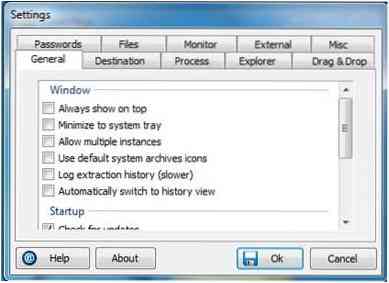
 Phenquestions
Phenquestions

